
ગ્રાફિક્સ ઍડપ્ટર અથવા વિડિઓ કાર્ડ કોઈપણ કમ્પ્યુટરના સૌથી મહત્વપૂર્ણ ઘટકોમાંનું એક છે. આ ઉપકરણ છબી મોનિટર સ્ક્રીન પર પ્રદર્શિત કરવાની ક્ષમતા પ્રદાન કરે છે, પરંતુ ડ્રાઇવર તરીકે ઓળખાતા વિશિષ્ટ ડ્રાઇવર વિના સ્થિર કામગીરી શક્ય નથી. આજે આપણે એક વિશિષ્ટ વિડિઓ ઍડપ્ટર માટે તેમની શોધ અને ઇન્સ્ટોલેશન વિશે વાત કરીશું.
Geforce જીટીએસ 450 માટે ડ્રાઇવરો ડાઉનલોડ કરો
જીટીએસ 450 - Nvidia ગ્રાફિક્સ નકશો, જે તેની ઉંમર હોવા છતાં, હજુ પણ મુખ્ય કાર્યો સાથે સારી રીતે કોપ કરે છે અને સામાન્ય રીતે ઘણી રમતોમાં પોતાને બતાવે છે. કોઈપણ કમ્પ્યુટર સાધનોની જેમ, આ વિડિઓ એડેપ્ટર માટે ડ્રાઇવરને ઘણી રીતે ડાઉનલોડ કરો. બધાને લોજિકલ ક્રમમાં ધ્યાનમાં લો.પદ્ધતિ 1: સત્તાવાર સાઇટ Nvidia
ગ્રાફિક્સ કાર્ડ ડ્રાઇવર સહિત કોઈપણ સૉફ્ટવેરની શોધ, સત્તાવાર વેબસાઇટથી શરૂ થવું જોઈએ. આવા અભિગમ એ એકમાત્ર ગેરેંટી છે કે સૉફ્ટવેરનું વર્તમાન સંસ્કરણ, જે તમારી સિસ્ટમ સાથે પરિપૂર્ણ છે અને વાયરસ ધરાવતું નથી તે ડાઉનલોડ કરવામાં આવશે. Nvidia માંથી geforce જીટીએસ 450 માટે ડ્રાઇવરને ડાઉનલોડ કરવા માટે, તમારે નીચેના એલ્ગોરિધમનું પાલન કરવું આવશ્યક છે:
- ઉત્પાદકની વેબસાઇટના "ડ્રાઇવરો" વિભાગ પર જાઓ.
- અહીં પ્રસ્તુત કરેલી દરેક વસ્તુમાં, નીચે બતાવેલ પરિમાણોને સેટ કરો.
- "શોધ" બટનને દબાવવું તમને ડ્રાઇવર ડાઉનલોડ પૃષ્ઠ પર ફરીથી દેખાશે, જ્યાં તેના વર્તમાન સંસ્કરણ પરની સામાન્ય માહિતી પણ રજૂ કરવામાં આવશે. ટૅબમાં "ઇશ્યૂની સુવિધાઓ" માં, તમે એવી માહિતી સાથે પોતાને પરિચિત કરી શકો છો કે જેના પર ફેરફારોને છેલ્લે અપડેટ શામેલ છે - તેથી, આ કિસ્સામાં, આ તાજેતરમાં રજૂ કરેલા ફાર ક્રાય 5 માટે આ ઑપ્ટિમાઇઝેશન છે.

તમે યોગ્ય બટનને ક્લિક કરીને ડ્રાઇવરને ડાઉનલોડ કરી શકો છો, પરંતુ અમે ખાતરી કરો કે પાછલા પગલામાં, બધા પરિમાણો યોગ્ય રીતે ઉલ્લેખિત હતા. આ કરવા માટે, "સપોર્ટેડ પ્રોડક્ટ્સ" ટેબ પર જાઓ અને "Geforce 400 સીરીઝ" નામ સાથેની સૂચિમાં અમને સીધી જીટીએસ 450 મળે છે. ખાતરી કરો કે આ મોડેલ આ મોડેલની હાજરીમાં છે, તે "હમણાં ડાઉનલોડ કરો" પર ક્લિક કરો. .
- અમે કરારની શરતોને સ્વીકારીએ છીએ, જે ઇચ્છે છે, તો અભ્યાસ કરી શકાય છે (છબી લિંકમાં રેખાંકિત).
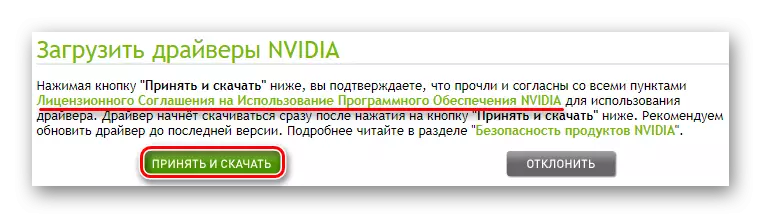
"સ્વીકારો અને ડાઉનલોડ કરો" બટનને દબાવવાથી વિડિઓ કાર્ડ ડ્રાઇવરને ડાઉનલોડ કરવાની લાંબી રાહ જોઈતી પ્રક્રિયા શરૂ થાય છે.
- જ્યારે એક્ઝેક્યુટેબલ ફાઇલ લોડ થાય છે, તેને ચલાવો.
- NVIDIA પ્રોગ્રામને પ્રારંભ કર્યા પછી, અમને સૉફ્ટવેર ઘટકોને સાચવવા માટે પાથનો ઉલ્લેખ કરવા માટે પૂછવામાં આવશે. અમે અહીં કંઈપણ બદલવાની ભલામણ કરીએ છીએ, પરંતુ જો જરૂરી હોય, તો તમે ફોલ્ડર આયકન પર ક્લિક કરી શકો છો, બીજું સ્થાન સેટ કરી શકો છો અને પછી ફક્ત "ઠીક" ક્લિક કરો.
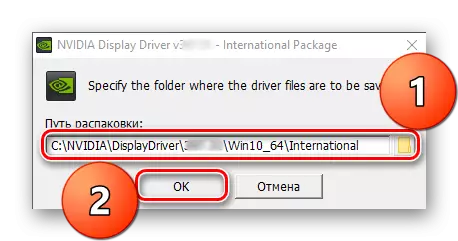
આ પછી તરત જ, અનપેકીંગ પ્રક્રિયા બધી ફાઇલોને ઉલ્લેખિત ડિરેક્ટરીમાં શરૂ કરશે અને સાચવશે.
- આ પ્રક્રિયાને પૂર્ણ કર્યા પછી, એક સુસંગતતા સિસ્ટમ તપાસ શરૂ કરવામાં આવશે. અગાઉના વિંડોના કિસ્સામાં, આ તબક્કે તે ખાલી રાહ જોવી જરૂરી છે.
- સોફ્ટવેર સુસંગતતા, ઓએસ અને વિડિઓ ઍડપ્ટરનો લાભ લઈને, ઇન્સ્ટોલર આપણને NVIDIA લાઇસન્સથી પરિચિત થવા માટે પ્રદાન કરશે. તમે તેની સામગ્રીનું અન્વેષણ કરી શકો છો અને પછી જ સ્વીકારી શકો છો, પરંતુ તમે ફક્ત "હું સ્વીકારી શકું છું. આગળ વધો ".
- હવે આપણે "ઇન્સ્ટોલેશન પરિમાણો" વ્યાખ્યાયિત કરવાની જરૂર છે. ડેવલપર-આગ્રહણીય વિકલ્પ "એક્સપ્રેસ" એ તમામ પ્રોગ્રામ ઘટકોની સ્વચાલિત ઇન્સ્ટોલેશન સૂચવે છે અને પ્રક્રિયામાં અમારી ભાગીદારીની જરૂર નથી. "પસંદગીયુક્ત" વધારાના પરિમાણોને વ્યાખ્યાયિત કરવાની ક્ષમતા પ્રદાન કરે છે. આ તે વિકલ્પ છે જે ચોક્કસ ઘોંઘાટની હાજરીને ધ્યાનમાં રાખીને, આપણે જોઈશું.
- પસંદગીના સ્થાપન પરિમાણોમાં નીચેની વસ્તુઓ શામેલ છે:
- "ગ્રાફિક ડ્રાઈવર" - સ્પષ્ટ કારણોસર, તેના ઇન્સ્ટોલેશનને છોડી દેવું અશક્ય છે.
- Nvidia geforce અનુભવ એ વિકાસકર્તાની બ્રાન્ડેડ એપ્લિકેશન છે જેમાં સામાજિક તત્વ હોય છે અને વધુમાં તમને સપોર્ટેડ રમતો હેઠળ સિસ્ટમને ઑપ્ટિમાઇઝ કરવાની મંજૂરી આપે છે. પરંતુ આપણા માટે સૌથી રસપ્રદ એ બીજી શક્યતા છે - ડ્રાઇવર અપડેટ્સ માટે સ્વચાલિત શોધ, તેમને અને અર્ધ-સ્વચાલિત મોડમાં અનુગામી સ્થાપન ડાઉનલોડ કરો. જો તમે ભવિષ્યમાં અપડેટ્સ ડાઉનલોડ કરવા માંગતા નથી, તો ખાતરી કરો કે ચેકબોક્સ આ નજીક છે.
- "ફિઝેક્સ સિસ્ટમ સૉફ્ટવેર" એ અન્ય પ્રોગ્રામ-ઑપ્ટિમાઇઝર છે, પરંતુ પહેલેથી જ સાંકડી નિયંત્રિત છે. જો તમે વિડિઓ ગેમ્સ ચલાવો છો અને geforce જીટીએસ 450 વિડિઓ કાર્ડ સંપૂર્ણપણે મેળવવા માંગો છો, તો આ ઘટક ઇન્સ્ટોલ કરો.
- અન્ય વસ્તુઓમાં, Nvidia ઑડિઓર અને 3D ડ્રાઇવરને ઇન્સ્ટોલ કરવા માટે ઑફર કરી શકે છે. આ તમારા પોતાના વિવેકબુદ્ધિથી વિશેષરૂપે કરી શકાય છે. પ્રથમ નોંધ્યું શકાય છે, બીજું - વૈકલ્પિક.
- "સ્વચ્છ સ્થાપન કરો" - એક ઉપયોગી વિકલ્પ જો તમે ડ્રાઇવરને સ્વચ્છ રીતે ઇન્સ્ટોલ કરવાની યોજના બનાવો છો, તો તેના જૂના સંસ્કરણોથી છુટકારો મેળવો. તે વિરોધાભાસી અને નિષ્ફળતાઓને ટાળવામાં મદદ કરશે અથવા સામાન્ય રીતે અસ્તિત્વમાં હોય તો તેમને સામાન્ય રીતે બાકાત રાખવામાં આવશે.

બધા પરિમાણો સાથે નિર્ણય, "આગલું" બટન પર ક્લિક કરો.
- છેલ્લે, ઇન્સ્ટોલેશન પ્રક્રિયા શરૂ કરવામાં આવશે, તેની પ્રગતિ વિંડોના તળિયે પ્રદર્શિત થશે. અમે ભલામણ કરીએ છીએ કે આ સમય વિવિધ પ્રોગ્રામ્સનો ઉપયોગ કરવાનું બંધ કરે છે, ખાસ કરીને જો તેઓ સિસ્ટમ સંસાધનોની માગણી કરે છે, તો તમારે બધું જ બચાવવું જોઈએ, તમે જે કાર્ય કરો છો. તૈયાર રહો અને હકીકત એ છે કે સ્ક્રીન બે વાર બહાર જશે, અને પછી ફરીથી ચાલુ થશે - ગ્રાફિક્સ ડ્રાઇવરને ઇન્સ્ટોલ કરતી વખતે આ એક કુદરતી અને ફરજિયાત ઘટના છે.
- પ્રક્રિયા બે તબક્કામાં આવે છે, અને સિસ્ટમ પૂર્ણ કરવા માટે સિસ્ટમને ફરીથી શરૂ કરે છે. પ્રોજેક્ટ્સના સંરક્ષણ વિશે ભૂલી જતા સૉફ્ટવેરને બંધ કરો અને "હવે ફરીથી પ્રારંભ કરો" ક્લિક કરો. જો આ પૂર્ણ થયું નથી, તો સ્થાપન કાર્યક્રમ 60 સેકન્ડ પછી શાબ્દિક રીબુટ કરવા માટે ઓએસ દબાણ કરશે.
- સિસ્ટમ ફરીથી શરૂ કર્યા પછી, ડ્રાઇવર ઇન્સ્ટોલેશન આપમેળે ચાલુ રહેશે, અને પહેલાથી જ થોડા સેકંડ પહેલાથી તમે કામ કરવા માટે સબમિટ કરવામાં આવશે. તેને તપાસો અને "બંધ કરો" ને ક્લિક કરો. જો તમે રિપોર્ટ વિંડો હેઠળ સ્થિત વસ્તુઓની વિરુદ્ધના ગુણ છોડો છો, તો તમે ડેસ્કટૉપમાં Geforce અનુભવ લેબલ ઉમેરી શકો છો અને તરત જ આ એપ્લિકેશન શરૂ કરી શકો છો.
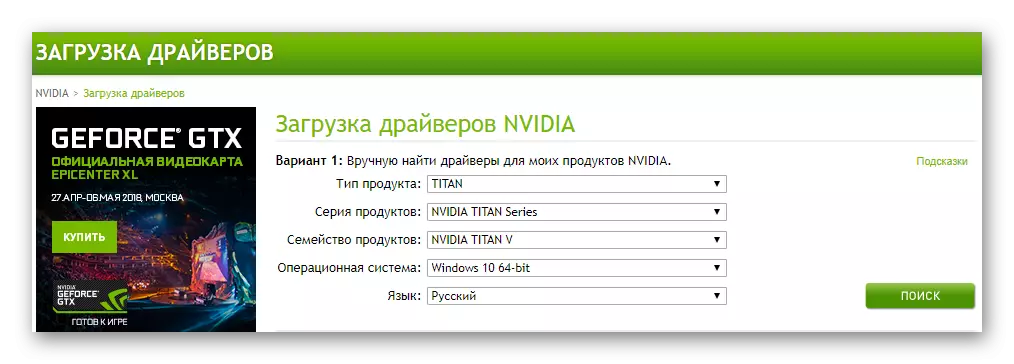
નોંધ: આપણા ઉદાહરણમાં, કમ્પ્યુટર વિન્ડોઝ 10 64 બીટ ચલાવી રહ્યું છે! તમારે તમારી સિસ્ટમ સાથે મેળ ખાતા સંસ્કરણ અને થોડીક પસંદ કરવાની જરૂર છે.
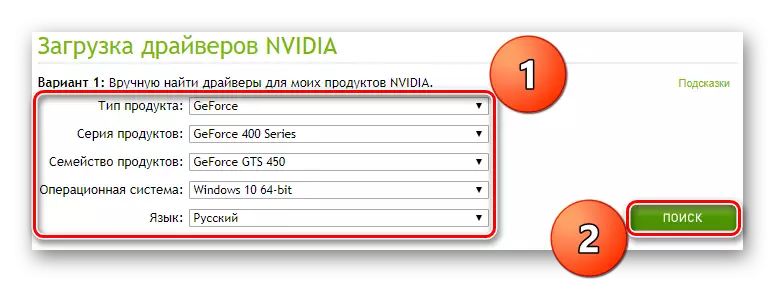




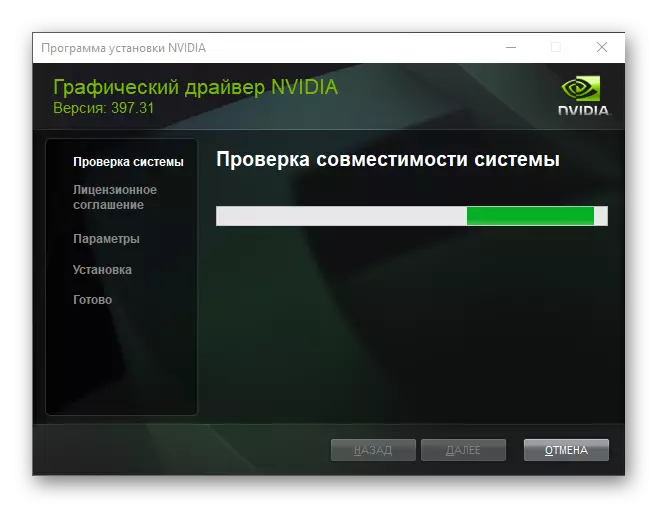
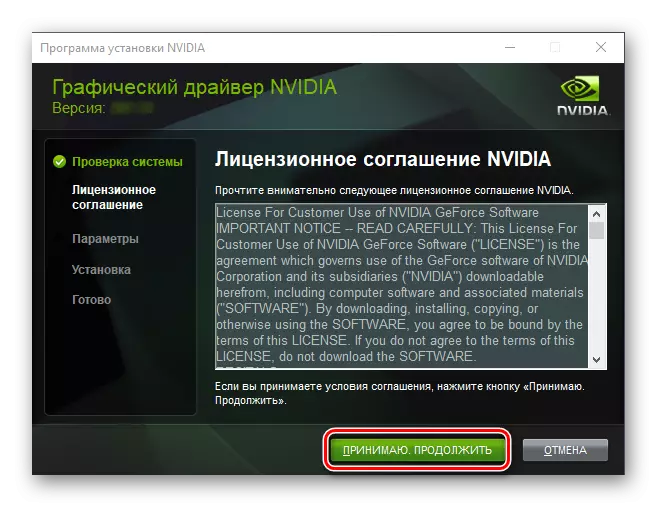
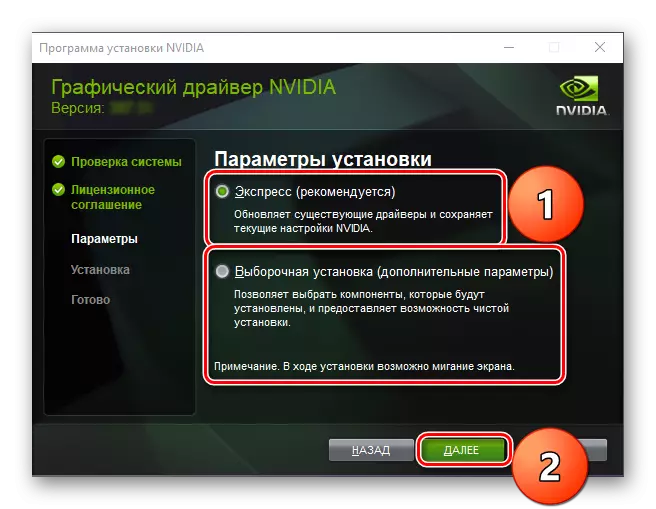



Nvidia Geforce જીટીએસ 450 માટે ડ્રાઇવરની આ સ્થાપન સંપૂર્ણપણે પૂર્ણ થઈ શકે છે. પ્રક્રિયા એ સૌથી ઝડપી નથી, અને ચોક્કસ ક્રિયાઓની જરૂર છે, પરંતુ તે હજી પણ તેને કહેવાનું મુશ્કેલ છે. જો વિડિઓ કાર્ડ માટે સૉફ્ટવેરને શોધવા અને ઇન્સ્ટોલ કરવા માટેનો આ વિકલ્પ તમને અનુકૂળ નથી અથવા તમે ફક્ત અન્ય અસ્તિત્વમાંની પદ્ધતિઓ વિશે જાણવા માંગો છો, તો અમે અમારા લેખને ચાલુ રાખવાથી પરિચિત છીએ.
પદ્ધતિ 2: ઑનલાઇન સેવા nvidia
ઉપરોક્ત વર્ણવેલ ડ્રાઇવર શોધ પદ્ધતિને સહેજ ઘટાડી શકાય છે, જે સ્વતંત્ર રીતે વિડિઓ એડેપ્ટરના પરિમાણોને પસંદ કરવાની જરૂરિયાતને દૂર કરવાની જરૂર છે. તે અમને આ વિશિષ્ટ પૃષ્ઠમાં સ્કેનર સાથે મદદ કરશે, જે એનવીડીયા વેબસાઇટ પર છે. વેબ સેવા પ્રકાર, શ્રેણી અને ઉત્પાદન પરિવાર, તેમજ વપરાયેલ OS ના પરિમાણોને નિર્ધારિત કરવામાં સક્ષમ છે. ઉપરાંત, આ અભિગમ એ છે કે તે ભૂલની શક્યતાને દૂર કરે છે અને ઉત્પાદકના નામ સિવાય વપરાશકર્તા તેના વિડિઓ કાર્ડ વિશે કંઈ જાણતું નથી ત્યારે પણ લાગુ થઈ શકે છે.તેથી અમે geforce જીટીએસ 450 વિડિઓ એડેપ્ટર માટે ઘણા શક્ય ડ્રાઇવર શોધ વિકલ્પો પૈકી બીજાની સમીક્ષા કરી. તે પ્રથમથી અલગ નથી, પરંતુ જો તમારી સિસ્ટમ પર તમારી પાસે જાવા હોય, તો ઑનલાઇન સ્કેનરનો ઉપયોગ કરીને થોડો ઓછો ઓછો સમય પસાર થશે આખી પ્રક્રિયા.
પદ્ધતિ 3: Nvidia માંથી geforce અનુભવ
પ્રથમ રીતને ધ્યાનમાં રાખીને, અમે જિફોર્સના અનુભવની માલિકીની એપ્લિકેશન, તેમજ તેની મુખ્ય, તેમજ વધારાની સુવિધાઓનો ઉલ્લેખ કર્યો છે. જો આ સૉફ્ટવેર પહેલાથી ઇન્સ્ટોલ કરેલું છે, તો તમે તેને ડાઉનલોડ કરી શકતા નથી, પરંતુ સિસ્ટમમાં વર્તમાનમાં NVIDIA GEForce જીટીએસ 450 માટે ડ્રાઇવરને અપડેટ કરો. પ્રક્રિયા ખૂબ જ સરળ છે, તમને માઉસ સાથે શાબ્દિક રૂપે કેટલાક ક્લિક્સની જરૂર છે. આ બધા વિશે વધુ વિગતવાર, તમે અમારી વ્યક્તિગત સામગ્રીમાંથી શીખી શકો છો.
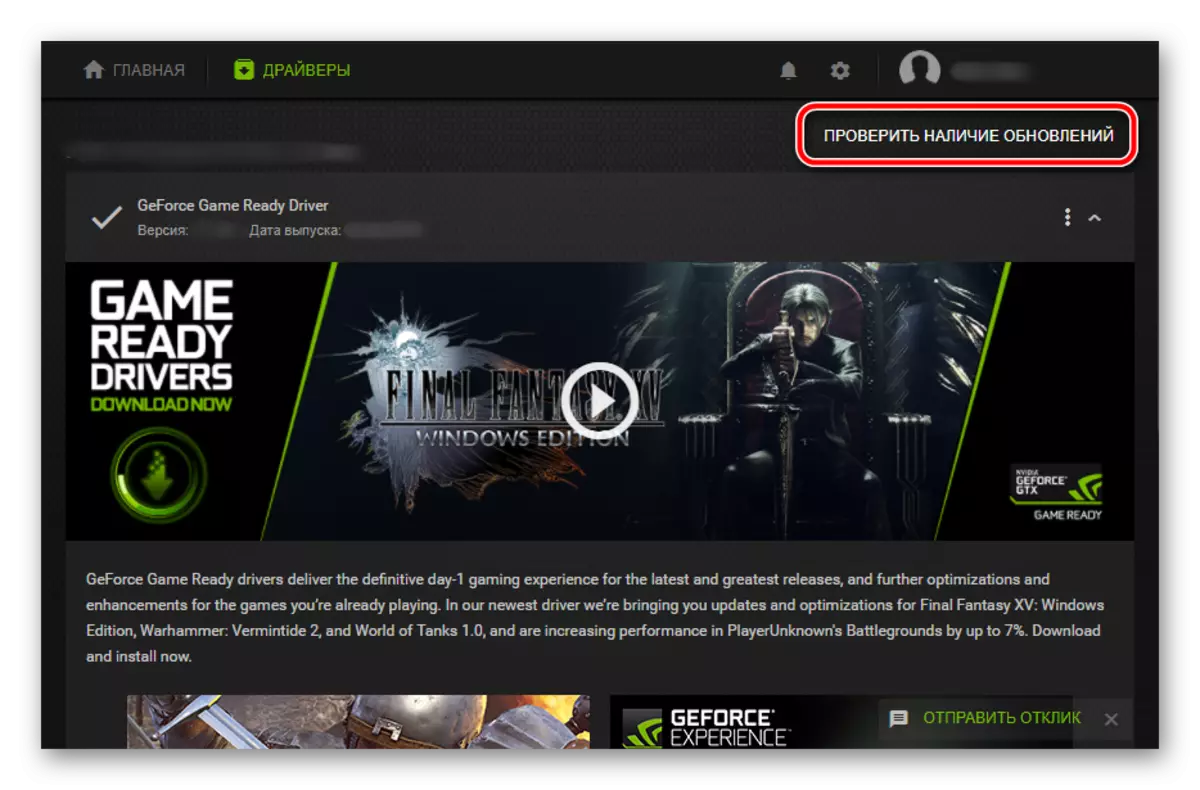
વધુ વાંચો: જિફોર્સ અનુભવમાં ડ્રાઈવર અપડેટ્સને ડાઉનલોડ અને ઇન્સ્ટોલ કરો
પદ્ધતિ 4: વિશિષ્ટ સૉફ્ટવેર
તૃતીય-પક્ષ સૉફ્ટવેર વિકાસકર્તાઓ સ્વચાલિત રિસેપ્શન ડ્રાઇવરો માટે ઘણાં વિધેયાત્મક ઉકેલો પ્રદાન કરે છે. તેના મુખ્ય કાર્ય ઉપરાંત, આવા સૉફ્ટવેર સ્વતંત્ર રીતે તે સૉફ્ટવેર ઘટકો ઇન્સ્ટોલ કરી શકે છે જે સિસ્ટમમાં ખૂટે છે. આવા પ્રોગ્રામ્સની વિગતવાર ઝાંખી સાથે તમે નીચેની લિંકને વાંચી શકો છો.

વધુ વાંચો: આપોઆપ સ્થાપન અને ડ્રાઇવર સુધારા માટે કાર્યક્રમો
આ બધી એપ્લિકેશનો એક સંપૂર્ણ સમાન સિદ્ધાંત પર કાર્ય કરે છે, પરંતુ તેમાં નોંધપાત્ર તફાવતો છે. તેઓ તેના પોતાના ડેટાબેઝની માત્રામાં, દેખાવની અને ઉપયોગમાં એટલા બધા નથી, જે વધુ મહત્વપૂર્ણ છે. તેથી, સૌથી વધુ લોકપ્રિય પ્રોગ્રામ જે લગભગ કોઈપણ આયર્નને સપોર્ટ કરે છે અને તેના ઑપરેશન માટે જરૂરી ડ્રાઇવરોનો સમૂહ છે તે ડ્રાઇવરપેક સોલ્યુશન છે. તેની સાથે કામ અમારી સાઇટ પર સામગ્રીને અલગ કરવા માટે સમર્પિત છે. અમે ડ્રાઇવર બૂસ્ટર અને ડ્રિવરમેક્સ પર ધ્યાન આપવાની ભલામણ કરીએ છીએ, જે સેગમેન્ટ નેતા કરતાં આંશિક રીતે ઓછી છે.
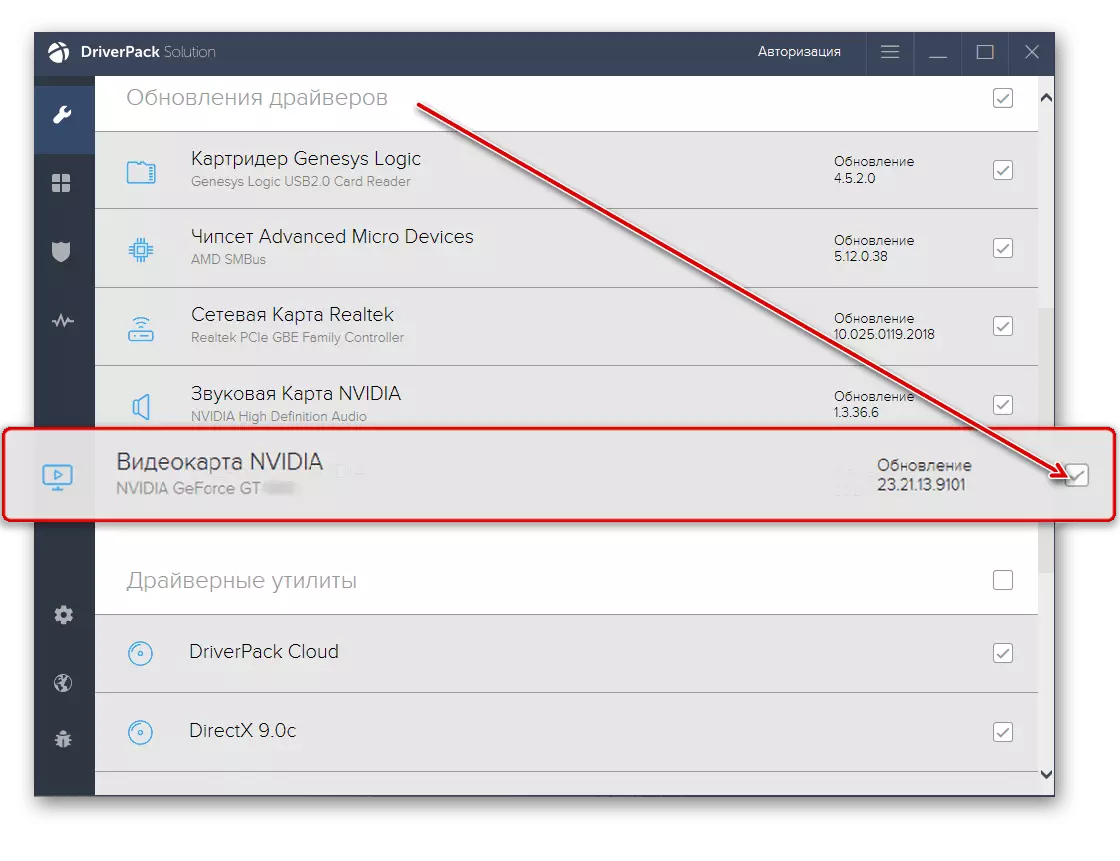
વધુ વાંચો:
ડ્રાઇવરપેક સોલ્યુશનનો ઉપયોગ કરીને ડ્રાઇવરો શોધો અને ઇન્સ્ટોલ કરો
ડ્રાઇવરમેક્સમાં વિડિઓ કાર્ડ ડ્રાઇવરને કેવી રીતે અપડેટ કરવું અથવા ઇન્સ્ટોલ કરવું
પદ્ધતિ 5: સાધનો ID
કમ્પ્યુટર્સ અને લેપટોપ્સ માટે આયર્ન ઉત્પાદકો, જાણીતા નામ ઉપરાંત, તેમના ઉત્પાદનોને મૂળ કોડ નંબર - સાધનો ઓળખકર્તાને આપો. આ અનન્ય ID, વિશિષ્ટ સાધનોથી સંબંધિત છે, જેની સાથે તમે સરળતાથી જરૂરી ડ્રાઇવરને શોધી શકો છો. Geforce જીટીએસ 450 વિડિઓ કાર્ડ નીચેના મૂલ્ય ધરાવે છે.
પીસીઆઈ \ ven_10de & dev_0dc5

હાઇલાઇટ કરો અને આ ID કૉપિ કરો અને પછી વિશિષ્ટ વેબસાઇટ્સમાંથી એકમાં જાઓ અને શોધ શબ્દમાળામાં મૂલ્યને પેસ્ટ કરો. શોધ શરૂ કરતા પહેલા (જોકે તે પછી શક્ય છે), સંસ્કરણનો ઉલ્લેખ કરો અને ઉપયોગમાં લેવાતી વિંડોઝની દૃશ્યતા. ડ્રાઇવર લગભગ તરત જ મળી આવશે, જેના પછી તમે ડાઉનલોડ કરી શકશો. ID ને કેવી રીતે શોધવું તે વિશે વધુ માહિતી અને તેમને શોધવા માટે તેનો ઉપયોગ કરો, અમે એક અલગ લેખમાં કહ્યું.
વધુ વાંચો: ડ્રાઇવર ડ્રાઈવર કેવી રીતે શોધવું અને ડાઉનલોડ કરવું
પદ્ધતિ 6: વિન્ડોઝમાં ઉપકરણ મેનેજર
છેલ્લે, સંક્ષિપ્તમાં દરેક વપરાશકર્તા પદ્ધતિ માટે સૌથી સરળ અને સરળતાથી ઍક્સેસિબલ વિશે જણાવો - માનક ઑપરેટિંગ સિસ્ટમ ટૂલ્સનો ઉપયોગ. ઉપકરણ મેનેજરનો સંપર્ક કરીને, તમે પહેલાથી ઇન્સ્ટોલ કરેલા ડ્રાઇવરોને ફક્ત ડાઉનલોડ કરી શકતા નથી, પણ ડાઉનલોડ પણ કરી શકો છો, અને પછી તે ઓએસમાં હાલમાં ગુમ થયેલ છે તે સેટ કરો. આ વિંડોઝ વિભાગ આપમેળે અને મેન્યુઅલ મોડમાં બંને ચાલી રહ્યું છે - માઇક્રોસોફ્ટના પોતાના ડેટાબેઝ માટે શોધ કરવા માટે પ્રથમ ઉપયોગ કરે છે, બીજું તમને પહેલાથી જ હાલની ડ્રાઇવર ફાઇલનો માર્ગ નિર્દિષ્ટ કરવાની મંજૂરી આપે છે.
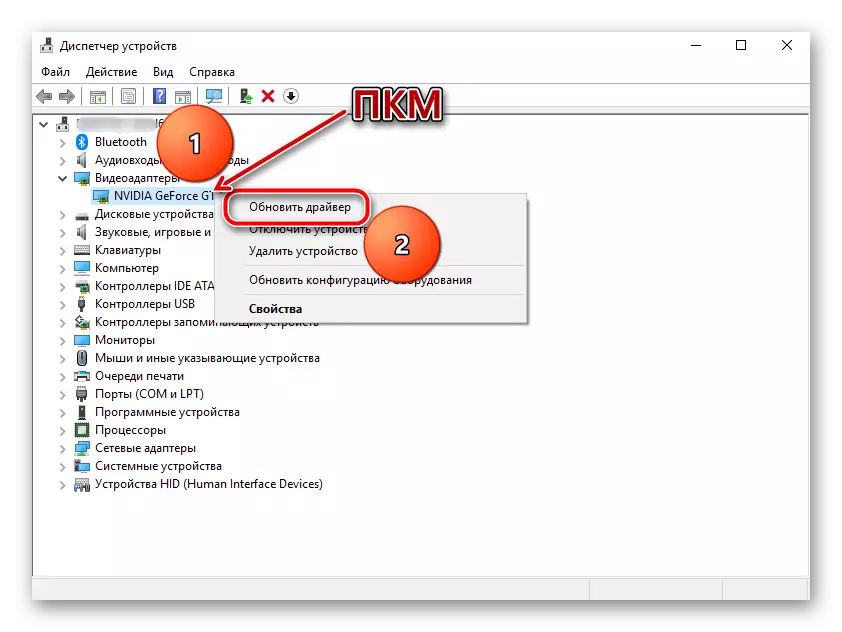
સાચું છે કે, આ અભિગમનો એક ગેરલાભ છે - તે ફક્ત ડ્રાઇવર દ્વારા જ ઇન્સ્ટોલ થઈ શકે છે, અને હંમેશાં વર્તમાન સંસ્કરણ અને ચોક્કસપણે વધારાના સૉફ્ટવેર વિના નહીં. અને હજી સુધી, જો તમે વિવિધ વેબસાઇટ્સમાં હાજરી આપવા માંગતા નથી, તો ઉત્પાદક અથવા તૃતીય-પક્ષ વિકાસકર્તાઓ તરફથી કેટલીક એપ્લિકેશનો ડાઉનલોડ કરો, અમે તમને ઉપકરણ મેનેજર વિશેની અમારી સામગ્રીથી પરિચિત કરવાની ભલામણ કરીએ છીએ.
વધુ વાંચો: વિન્ડોઝના માનક માધ્યમો સાથે ડ્રાઇવરોને ઇન્સ્ટોલ કરવું
નિષ્કર્ષ
અમે nvidia દ્વારા વિકસિત geforce જીટીએસ 450 વિડિઓ એડેપ્ટર માટે ડ્રાઇવર શોધવા અને ડાઉનલોડ કરવા માટે બધી અસ્તિત્વમાંની પદ્ધતિઓ વિગતવાર તપાસ કરી હતી. આ લેખને તેના ઇન્સ્ટોલેશનને કેવી રીતે પરિપૂર્ણ કરવું તે વિશે પણ કહેવામાં આવ્યું હતું. કયા છ ઉપલબ્ધ પદ્ધતિઓનો ઉપયોગ કરવા માટે, તે નક્કી કરે છે કે તેઓ બધા સલામત અને પ્રદર્શનમાં ખૂબ સરળ છે.
